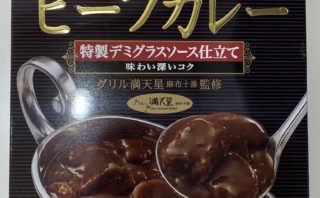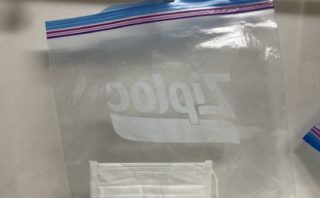文字入力が早くなるために、ちょっとずつ勉強しています。
意外と基本を知らなかったことに、我ながら愕然としています。
結構、知らない人が多いのでは?と思ったので、記事にしました。
前にも、パソコンの小技の記事を書きました。

パソコンの文字入力、ついつい、我流で日々が過ぎてしまいますが、ちゃんと勉強したら、毎日ちょっとずつ時間の節約になりますよね。
もっと早く、ちゃんとやっとけばよかったと思いますが、今からでも遅くありません。
文字入力とは関係ないですが、聖火ランナーの箱石シツイさんは、104歳の現役理容師さんです。
104歳まで生きることを思えば、わたしなんて、まだまだ、あと50年くらいあります。

今日は、これ↓を勉強しました。
「基本」らしいのですが、わたしは知らなかったです。
文字入力の基本
文字を確定した後でも、その文字を選択して、スペースキーの右の「変換」を押すと変換できるようになる。
確定したら、もうダメだと思い込んでました〜

ダメじゃないんですね〜
Windowsなら、確定済みの文字を選択して、「変換」キーを押すと再変換されます
Macなら、「かな」キーを2回押すと、再変換できるようになります。
金額の桁区切りのカンマはかな入力で「5、000」と打っても、変換したら、「5,000」になる
わたし、いちいち「5」と打って、「,」を打って、「000」と打ってましたよ〜
「5、000」と打って、変換したら、「5,000」になる。
さらには、「5000」とカンマを入れずに打っても、「5,000」という候補が出てくるとのことです。

これでまた、0.5秒節約できました
かぎかっこ、『』 など、特殊な括弧の閉じ括弧は、自動で、初めの括弧と対になるものが挿入される。
自動で、対になる閉じ括弧が挿入されるそうです。
そうとわかれば、閉じ括弧を気にせずに、文字入力を一気にできます
よく使われる外来語は、かたかなで入力変換したら、英語の変換候補が出てくる
ミュージックなどの外来語は、「みゅーじっく」と入れて、変換を押すと、英語の「music」という選択肢が出てくる。

「ですく:Desk」 「ぺん:Pen」 「ぶっく:BOOK」「グッドモーニングGood morning」 などです。
「へぇ」の「ぇ」などの小さい文字は、「X」や「L」を押してから、「え」を押すと出てくる。
スマホでは小さい文字にするのは簡単だけど、パソコンではよく分からなくて、小さい文字を含む単語を打ってから、その前後を消したりしてました。
例えば、「F」「A」と打って、「ふぁ」を出してから、「ふ」を消したりしてました。

これからは、一発で、小さい文字が打てます。
打った文字を全部カタカナにするには、打ったあと「F7」を押せばいい
Windowsなら、
F7でカタカナ(例)カタカナ
F8でカタカナ(半角)
F9で全角ローマ字、(例)katakana
F10で半角ローマ字になる。(例)katakana
Macなら、
1)あらかじめ、りんごマーク→システム環境設定→キーボードで
「F1、F2などのキーを通常のファンクションキーとして使用」にチェックを入れておきます。
2)「Caps Lockキー」を押してから、上記のF7 F8F9F10
を押すと同様になります。
ちなみに、わたしの「新しいMacBookAir M1 2020年モデル」には、キーの名前がキーにかいてないので、どれが「Caps Lockキー」なのか分かりにくいです。
↓ この左手前のキーです。緑色のランプが点いていたら、「ON」の状態になっているので、F7、F8 などのキーが使えます。

わたしは、とくにカタカナにしたいことが多くて、これは役に立つなぁと思いました。
まとめ
急ぎで重要なことは誰でもやるけど、急ぎじゃなくて、重要なことをやる人は少ないそうです。
こういうこともそうかな?
違うかな?
急ぎではないけど、一度知ってしまえば、その後の人生で少しずつ時短になる。
すぐには効果は見えないけど、毎日、ちょっとした小技を学んでいこうと思いました。

今日もお読みいただき、ありがとうございました!